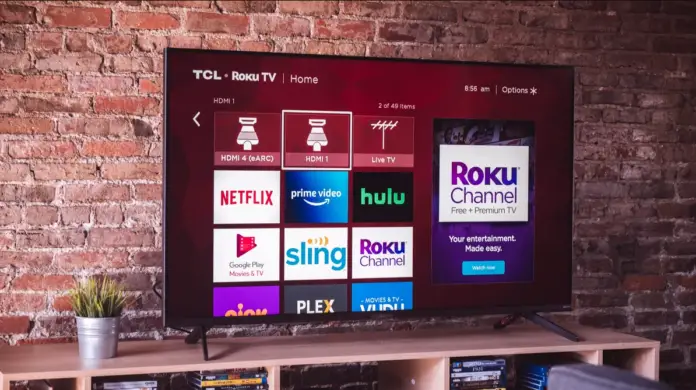Roku é uma plataforma popular que é conhecida por sua ampla biblioteca de canais, que permite que você personalize seu dispositivo de acordo com suas necessidades. Na verdade, adicionar novos canais é um processo simples, por isso é improvável que você enfrente quaisquer diferenças.
Você pode adicionar canais gratuitos e pagos (o último que você deve comprar antes de adicioná-los) e há três maneiras diferentes de fazer isso: via dispositivo Roku, via Roku mobile app, e via site Roku.
Aqui está como você pode usar cada forma para adicionar canais ao seu dispositivo Roku.
Como adicionar canais a partir do seu dispositivo Roku
Na minha opinião, adicionar canais usando o dispositivo Roku é a maneira mais simples. Aqui está como usá-lo:
- Pressione o botão Home para acessar o menu Home.
- Escolha Canais de Transmissão na barra lateral esquerda.
- Você chegará à Loja do Canal Roku e poderá navegar usando diferentes categorias (como New&Notable, Just Added, Most Popular, ou Top Free) ou usar os Canais de Busca caso você saiba o nome do canal que deseja adicionar.
- Depois de escolher o canal que deseja adicionar – pressione OK no controle remoto Roku para ver os detalhes do canal.
- Depois, escolha Adicionar Canal (para canais gratuitos) ou Comprar (para canais pagos). No caso de escolher Comprar – terá de proceder à compra.
Como adicionar canais usando o site Roku
Outra forma de adicionar canais é usando o site da Roku. Na minha opinião, esta maneira é um pouco mais difícil, mas pode ser boa caso você não tenha que usar o seu dispositivo Roku no tempo. Aqui está o que você deve fazer:
- Vá à Loja Roku Online Channel e entre com as credenciais da sua conta Roku.
- Escolha entre as categorias de canais ou use a pesquisa para encontrar um determinado canal.
- Você pode clicar em Detalhes para ver mais informações sobre o canal.
- Se tudo estiver bem, selecione Adicionar Canal. Caso você escolha um canal pago, você precisará completar sua compra.
Como adicionar canais usando o aplicativo móvel Roku
Além disso, você pode usar o aplicativo Roku disponível para Android ou iOS. Aqui está como adicionar canais dessa forma:
- Faça o download e depois abra o aplicativo Roku.
- Entre com as informações da sua conta Roku.
- Toque em Canais na linha inferior da aplicação.
- Selecione Channel Store.
- Você pode pesquisar usando categorias de canal ou usar a pesquisa para encontrar um canal exato.
- Toque no ícone do canal, para ver os detalhes.
- Se tudo estiver bem, toque em Add Channel para o obter. Caso o canal seja pago, você precisará completar a compra primeiro.
Qual é a melhor forma de adicionar canais?
Na minha opinião, como já disse, a forma mais simples é adicionar canais usando o dispositivo Roku. O truque é que os canais que você adiciona usando um website Roku ou aplicativo móvel podem não ser mostrados em seus canais em seu dispositivo Roku por 24 horas, pois o dispositivo Roku verifica se há atualizações uma vez em 24 horas.
Caso você tenha adicionado um dispositivo usando o aplicativo móvel ou website e queira ver um novo canal imediatamente, você precisará forçar seu dispositivo Roku a verificar por atualizações.
Este artigo foi escrito por Vladislav Sheridan e foi revisto por Anatoliy Sheridan, Chefe de Conteúdo da Tab-tv, de acordo com a nossa Política de Qualidade e Verificação de Factos.
Crédito de imagem em destaque: Revisado